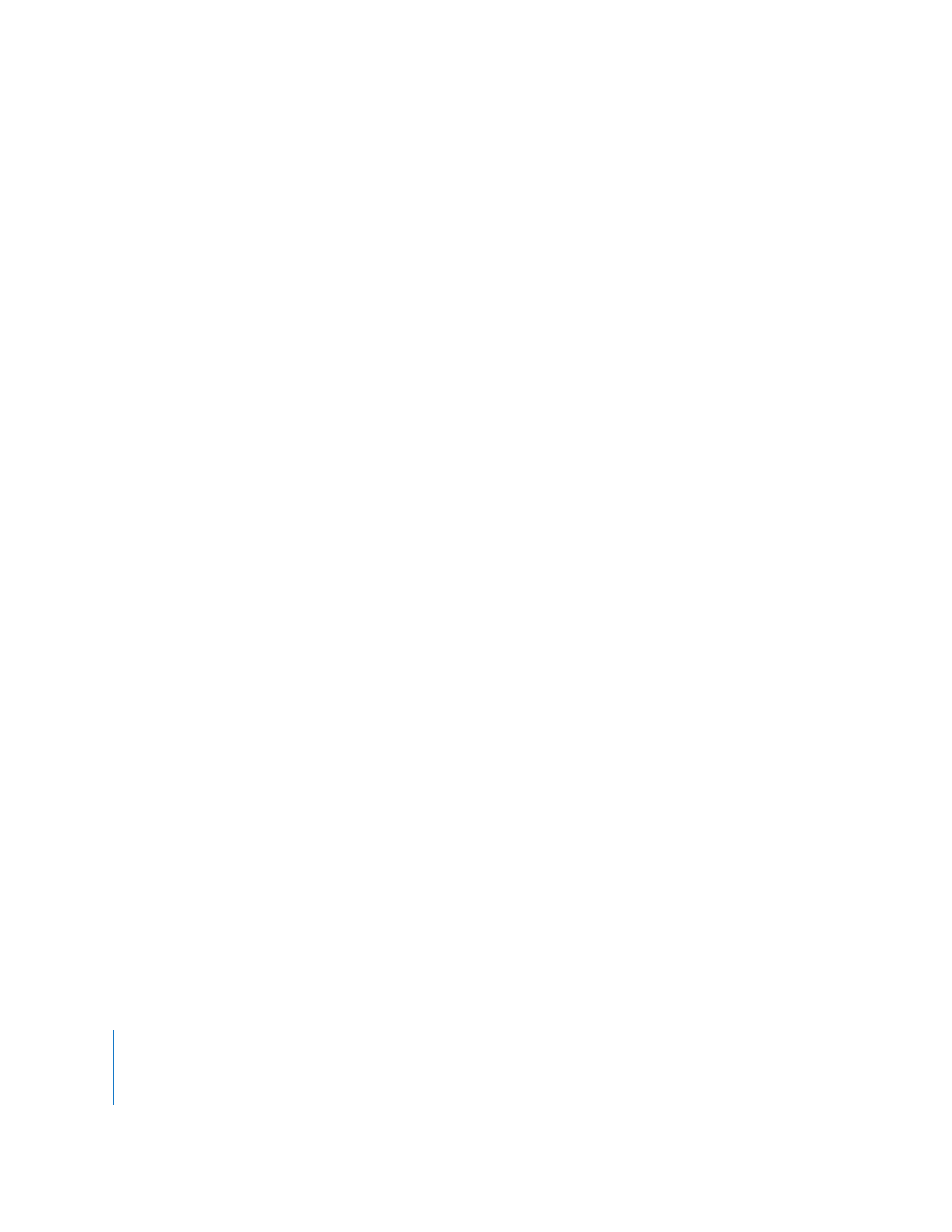
Kopieren und Einsetzen von Clip-Attributen
Folgendes gilt beim Einsetzen von Clip-Attributen in andere Clips:
 Alle Parametereinstellungen im Bereich „Bewegung“ des Clips, in den Sie Attribute
einsetzen möchten, werden damit ersetzt.
 Die Einstellungen des Geschwindigkeitsparameters des Clips, in den Sie Attribute
einsetzen, werden ebenfalls ersetzt.
 Filter werden zu den Filtern hinzugefügt, die ggf. bereits im Clip vorhanden sind, in
den Sie Attribute einsetzen. (Vorhandene Filter bleiben hierbei unverändert.)
∏
Tipp:
Wenn Sie dieselben Attribute zu unterschiedlichen Zeiten immer wieder anwen-
den möchten, könnten Sie eine Kopie des Clips (mit den gewünschten Attributen) in
ein entsprechendes Bin oder in einen Projektbereich im Fenster „Browser“ kopieren. So
finden Sie den Clip mühelos wieder und können Elemente kopieren und an anderen
Stellen einsetzen.
Gehen Sie wie folgt vor, um die Attribute eines kopierten Clips auf einen anderen
Clip anzuwenden:
1
Wählen Sie im Fenster „Timeline“ einen Clip aus, dessen Attribute Sie in einen anderen
Clip einsetzen möchten.
2
Wählen Sie „Bearbeiten“ > „Kopieren“ aus (oder drücken Sie die Tastenkombination
„Befehl-C“), um den Clip und dessen Einstellungen zu kopieren.
3
Wählen Sie einen oder mehrere Clips aus, in den bzw. die Sie die Einstellungen ein-
setzen möchten.
4
Führen Sie einen der folgenden Schritte aus:
 Wählen Sie „Bearbeiten“ > „Attribute einsetzen“ (oder drücken Sie die Tastenkombina-
tion „Wahl-V“).
 Klicken Sie bei gedrückter Taste „ctrl“ auf den bzw. die im Fenster „Timeline“ ausge-
wählten Clips. Wählen Sie dann die Option „Attribute einsetzen“ aus dem angezeig-
ten Kontextmenü aus.
5
Wählen Sie die Attribute, die Sie auf den ausgewählten Clip bzw. die ausgewählten
Clips anwenden möchten, aus dem Dialogfenster „Attribute einsetzen“ aus.
6
Wenn ein Clip, in den Sie diese Attribute einsetzen, länger ist als der Clip, aus dem Sie
sie kopiert haben, empfiehlt sich ggf. die Auswahl des Markierungsfelds „Dauer der
Attribute skalieren“. Dadurch werden alle kopierten Keyframes im richtigen Verhältnis
positioniert und an die Größe des (längeren) Zielclips angepasst.
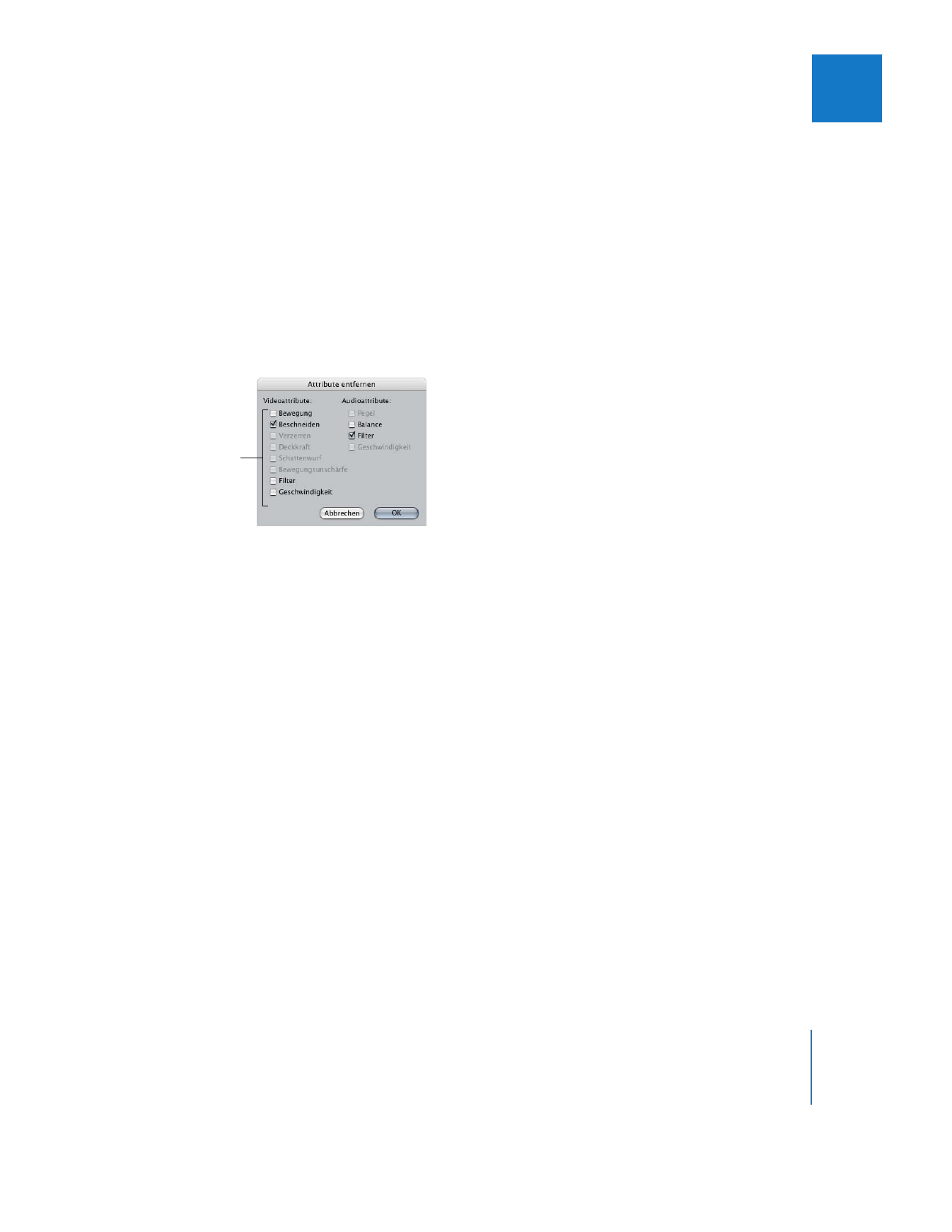
Kapitel 16
Wiederverwenden von Effekt- und Bewegungsparametern
365
II